Stampa con i profili ICC
Specificando un profilo ICC, è possibile stampare in base alla carta da utilizzare oppure utilizzando lo spazio colore dell'immagine sviluppata/corretta in Adobe RGB o sRGB.
-
Avviare Print Studio Pro, quindi assicurarsi che le immagini che si desidera stampare siano visualizzate nell'area Miniature in basso a sinistra dello schermo.
 Nota
Nota- Vedere "Avvio di Print Studio Pro" per informazioni su come avviare Print Studio Pro.
-
Selezionare Usa profilo ICC (Use ICC Profile) per Modalità colore (Color Mode) in Gestione colore (Color Management).
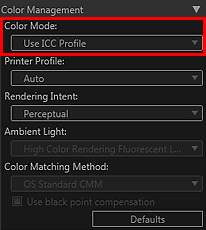
-
Selezionare Auto da Profilo stampante (Printer Profile).
 Nota
Nota- Con Auto, viene selezionato automaticamente il profilo più adatto in base alla stampante, alla carta e alla qualità di stampa selezionate.
- È anche possibile selezionare manualmente il profilo ICC da utilizzare.
-
Selezionare Percettivo (Perceptual) o Colorimetrico relativo (Relative Colorimetric) da Intento di rendering (Rendering Intent).
 Nota
Nota- Percettivo (Perceptual): i risultati di stampa dipendono dalla stampante. Vedere "Gestione colore supportata da ciascun modello" per maggiori dettagli.
- Colorimetrico relativo (Relative Colorimetric): consente di convertire l'immagine nello spazio colore della stampante in modo da riprodurre nel modo più fedele possibile i colori dell'immagine all'interno della gamma di colori della stampante. Selezionare questa opzione quando si desidera stampare con colori simili a quelli dell'immagine originale.
-
Fare clic su Stampa (Print).
Viene visualizzata la finestra di dialogo Stampa (Print).
-
Fare clic su OK.
 Nota
Nota
-
È anche possibile modificare il bilanciamento del colore, la luminosità e il contrasto delle immagini.
- Per ulteriori informazioni sull'area delle impostazioni (Gestione colore (Color Management)), vedere "Area delle impostazioni (Gestione colore)".

